Trong công việc cũng như cuộc sống bận rộn thường ngày, có lẽ không ai là không cần đến 1 ứng dụng giúp chúng ta ghi nhớ những công việc cần phải làm. Từ trước đến nay có nhiều cách thức giúp chúng ta ghi nhớ như sổ bỏ túi, tablet lưu trữ thông tin, smartphone,...
Tuy nhiên, hôm nay mình sẽ giới thiệu cho các bạn 1 ứng dụng giúp bạn lưu lại những ghi chú, kỷ niệm quan trọng có tên “Google Keep”. Ứng dụng Google Keep có thể giúp ta ghi nhớ bằng cách ghi âm giọng nói hoặc gợi nhắc lại bằng cách chỉ định ngày giờ hay địa điểm,...
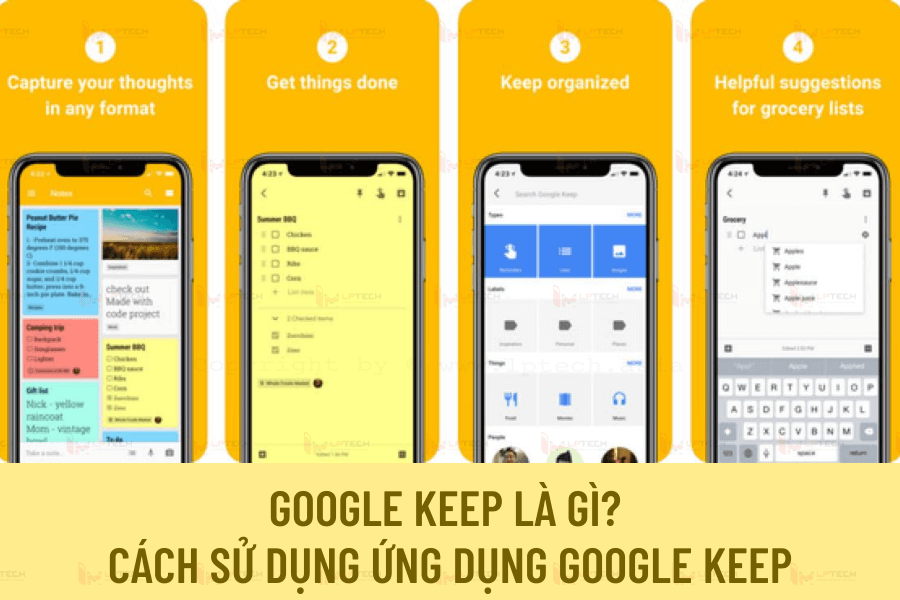
Google Keep là gì?
Google Keep là một ứng dụng ghi nhớ miễn phí do Google cung cấp. Ứng dụng này có thể sử dụng trên các thiết bị iPhone, Android, PC,…đồng thời nó cũng có thể được đồng bộ hóa với Google Drive
Ứng dụng này cho phép người dùng thêm ghi chú bằng giọng nói, hoặc chụp ảnh để lưu lại. Chính vì vậy đây là ứng dụng được nhiều người sử dụng khi phải thực hiện nhiều công việc cùng 1 lúc. Ngoài ra, khi bạn nhấn giữ 1 chút vào số điện thoại bạn đã ghi lại trong phần ghi chú, ứng dụng sẽ gọi điện trực tiếp đến số ấy.
Cách sử dụng ứng dụng Google Keep
Bài viết này sẽ giới thiệu về 5 chức năng chính của Google Keep.
1. Chức năng ghi chú (memo)
Tạo ghi chú (memo)
Khi mở ứng dụng Google Keep thì bạn có thể nhập ghi chú ngày vào đó. Hoặc bạn có thể click vào “Input memo” ở phía dưới bên trái màn hình để nhập nội dung ghi chú.
Thay đổi màu sắc: Bạn có thể thay đổi màu nền (background) để phân loại nội dung ghi chú như sau:
- Sau khi nhập nội dung, chọn vào icon phía dưới bên phải màn hình.
- Chọn màu bạn muốn sử dụng ở bảng màu phía dưới màn hình để thay đổi màu nền.
Tạo checklist
Ứng dụng này cũng giúp người dùng có thể quản lý task bằng cách tạo checklist.
- Chọn mục “Input memo” ở phía dưới bên trái màn hình. Tab vào icon phía dưới bên trái màn hình.
- Chọn tiếp vào “Checkbox”
- Checkbox sẽ được hiển thị trên màn hình input.
- Tab vào button “+” để tạo list
Nhập nội dung ghi chú bằng cách ghi âm giọng nói
Ứng dụng Google Keep có một ưu điểm khá tiện lợi đó chính là có thể thay đổi text bằng giọng nói. Hơn nữa nó cũng có thể lưu lại giọng nói như 1 dạng data.
Sau khi mở ứng dụng, tab vào icon micro phía dưới bên phải màn hình
Trên màn hình hiển thị “Waiting”, khi đó bạn có thể ghi âm bằng giọng nói. Sau khi ghi âm xong hãy tab vào nút biểu tượng micro ở giữa màn hình.
2. Chức năng lưu lại ghi chú kèm ảnh chụp
Ứng dụng này có thể đồng thời ghi lại text cũng như chụp ảnh. Nó khá hữu ích khi lưu lại nội dung được ghi trên bảng trắng tại các cuộc họp hay thảo luận
- Sau khi mở ứng dụng, tab vào icon camera ở phía dưới bên phải màn hình để chụp ảnh. Hoặc bạn có thể chọn ảnh từ folder đã có sẵn.
- Sau khi upload ảnh, bạn có thể thêm nội dung ghi chú.
3. Chức năng gợi nhắc (Remind)
Một ưu điểm nổi bật của ứng dụng Google Keep là nó có thể phát chuông để nhắc bạn dựa theo thời gian và địa điểm bạn thiết lập.
Ví dụ: bạn ghi chú tên công ty khách hàng bạn dự định đến chào hỏi, nếu bạn thiết lập địa chỉ nơi nhà ga gần nhất với công ty thì ứng dụng cũng sẽ thông báo cho bạn biết vào thời điểm bạn chọn.
Sau khi nhập nội dung ghi chú thì bấm vào icon ở giữa màn hình.
Thiết lập thời gian
Mở tab “Select time”, có thể chọn Date, Time, Repeat. Sau khi chọn vào Checkmark ở phía trên bên phải màn hình.
Thiết lập địa điểm
Mở tab “Select location”, nhập địa chỉ. Sau khi nhập thì bấm vào Checkmark phía trên bên phải màn hình. Thời gian và địa điểm đã thiết lập có thể được hiển thị cùng với nội dung ghi chú
4. Chức năng chia sẻ ghi chú đã tạo qua Gmail
Người dùng có thể chia sẻ nội dung ghi chú với người dùng có sở hữu Gmail. Những người được chia sẻ nội dung ghi chú đều có thể sửa đổi nội dung. Ngoài ra, ứng dụng Google Keep cũng có thể sử dụng để báo cáo tình hình tiến độ cho những người phụ trách task.
- Sau khi nhập nội dung ghi chú muốn chia sẻ cho mọi người thì tab vào icon phía dưới bên phải màn hình.
- Tiếp theo chọn vào “Collaborator” trong menu hiển thị.
- Nhập địa chỉ mail của những người muốn chia sẻ cho rồi bấm vào nút kiểm tra phía trên bên phải màn hình.
- Sau khi thao tác xong thì người dùng gmail nhận được chia sẻ có thể xem/sửa/chia sẻ tiếp nội dung này cho người khác.
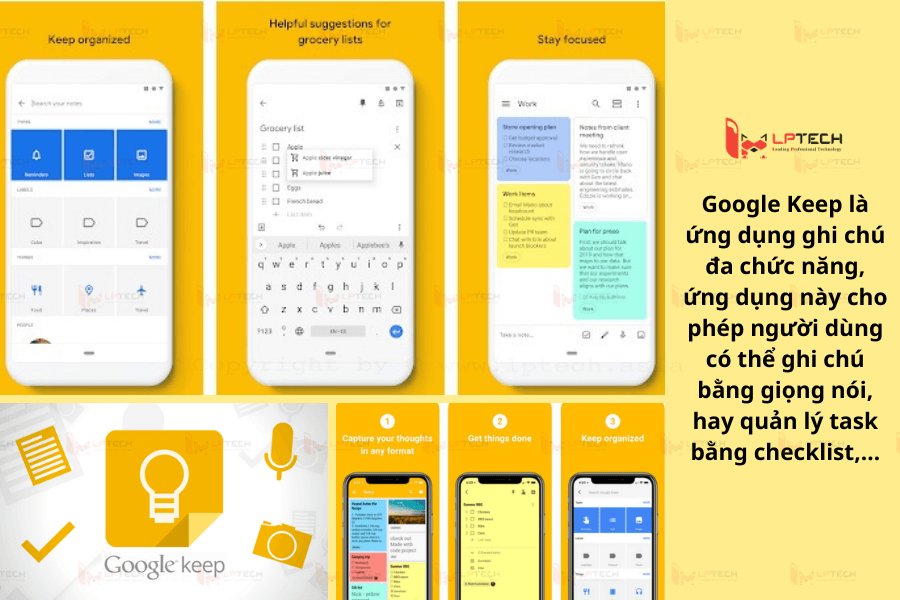
5. Chức năng lưu trữ (Archive)
Khi bấm chọn vào icon lưu trữ ở phía trên bên phải của màn hình đang hiển thị nội dung ghi trú thì nội dung đó sẽ được lưu lại. Sau khi lưu lại sẽ có message hiển thị “Restore”. Khi này nếu bạn có nhầm lẫn hay sai sót gì thì có thể tab vào để quay về như cũ.
>> Xem thêm bài viết:
Tối ưu hóa nội dung trên Google Discover như thế nào?
Mã QR là gì? Một số công cụ đơn giản giúp tạo mã QR
Công cụ tìm kiếm là gì? Cơ chế và quan điểm hoạt động của Google
Google Keep là ứng dụng ghi chú đa chức năng, ứng dụng này cho phép người dùng có thể ghi chú bằng giọng nói, hay quản lý task bằng checklist,… Người dùng có sở hữu Gmail đều có thể được sử dụng miễn phí ứng dụng Google Keep nên các bạn hãy thử dùng và trải nghiệm nhé.

 26/01/2021
26/01/2021



